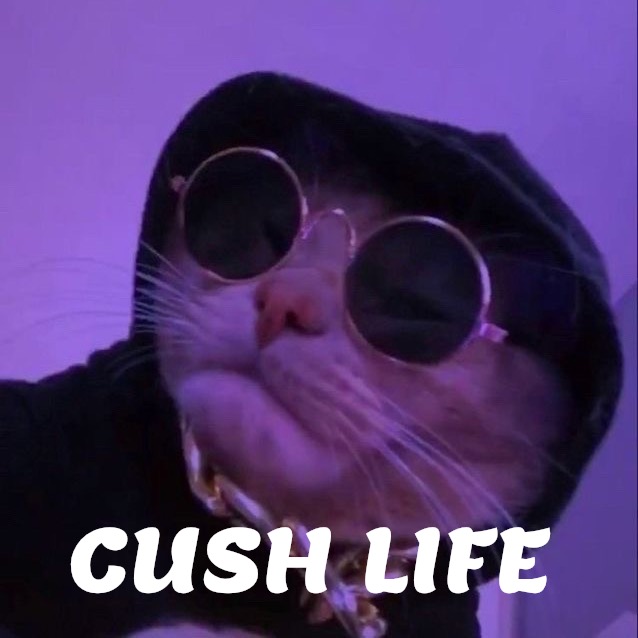쇼핑몰 오픈 전 네이버 톡톡 연동하기!
#꾸시라이프
요즘 박차를 가하고 있는 '유즘' 이라는 쇼핑몰을 오픈했다.
유즘 쇼핑몰이 궁금하신 분들은 아래 사이트로 >_< (처음이라 아직 미니멀 합니당)
쇼핑몰을 오픈하기 위해 참 해야할 자잘자잘한 것들이 많은데
그 중에서 쉽게 포스팅 할만한 것들을 적어보고 있다.
남들에게 유용할 수도 있고 내게 유용할 수도 있기 때문..!
그래서 저번 시간에 했던 네이버페이에 이어 이번에는 네이버 톡톡을 연동해볼까 한다.
고객들의 편의를 봐줄 수 있기도 하고 빠르게 질문응답이 가능하기 때문에 사용하면 좋다.
그냥 Q&A로 질문을 받을 수도 있긴 한데 왜인지 그냥 네이버 톡톡을 알아봤다 ㅎㅎ
예전에 스마트스토어때를 생각하면 괴롭긴 하지만 그래도 안하는 거 보다 낫겠지 ;;..ㅎㅎ
그전에 앞서, 네이버 페이를 어떻게 연동하고 가입하는 지 궁금하신 분들은 주목..!!
지난 시간에 적었던 이 포스팅을 누르시면 됩니다~
이제 네이버 톡톡을 쇼핑몰에 걸어보는 방법을 알아보자
PC, 모바일 어디서나 가능한 상담도구!
1. 네이버 톡톡 파트너센터에 들어간다. 아래 클릭
네이버 톡톡 파트너센터
PC, 모바일 어디서나 나의 간편한 상담도구가 되어주는 네이버 톡톡
partner.talk.naver.com
들어가면 메인 화면이 뜨는데 네이버 아이디로 로그인을 해준다.

그 후 계정관리에 들어간다.

설정으로 들어가준다.

밑에 보면 '톡톡 배너/QR코드 다운' 이라는 목록이 있으면 눌러준다.
그 안에서 '새 톡톡배너 만들기'를 눌러준다.
크기는 138x138로 해도 무방하다.

배너 이름, 배너 유형, 노출색상, 사이즈, 주요무구, 상세문구 등 본인이 직접 원하는 대로 설정할 수 있다.
나는 다 기본으로 해놨다. 색상을 변경해봤는데 생각보다 안이쁘고 눈에 안띄어서 그냥 처음 기본 그대로 하는걸로~
모든 게 다 완료가 되었으면 '저장하기'를 꾹 눌러준다.

이제 나의 배너가 하나 생성됐을 것이다. 그 목록 옆에 '개발소스보기'가 있는데 그 밑에 '소스보기'를 눌러준다.

이 소스보기에서는 긴 문구와 복잡한 입력암호들이 적혀있는데 그 중 마지막 즈음 번호로만 구성된 6숫자만 기억하면 된다.
저 빨간 박스 안에 여섯글자를 그대로 복사해준다.
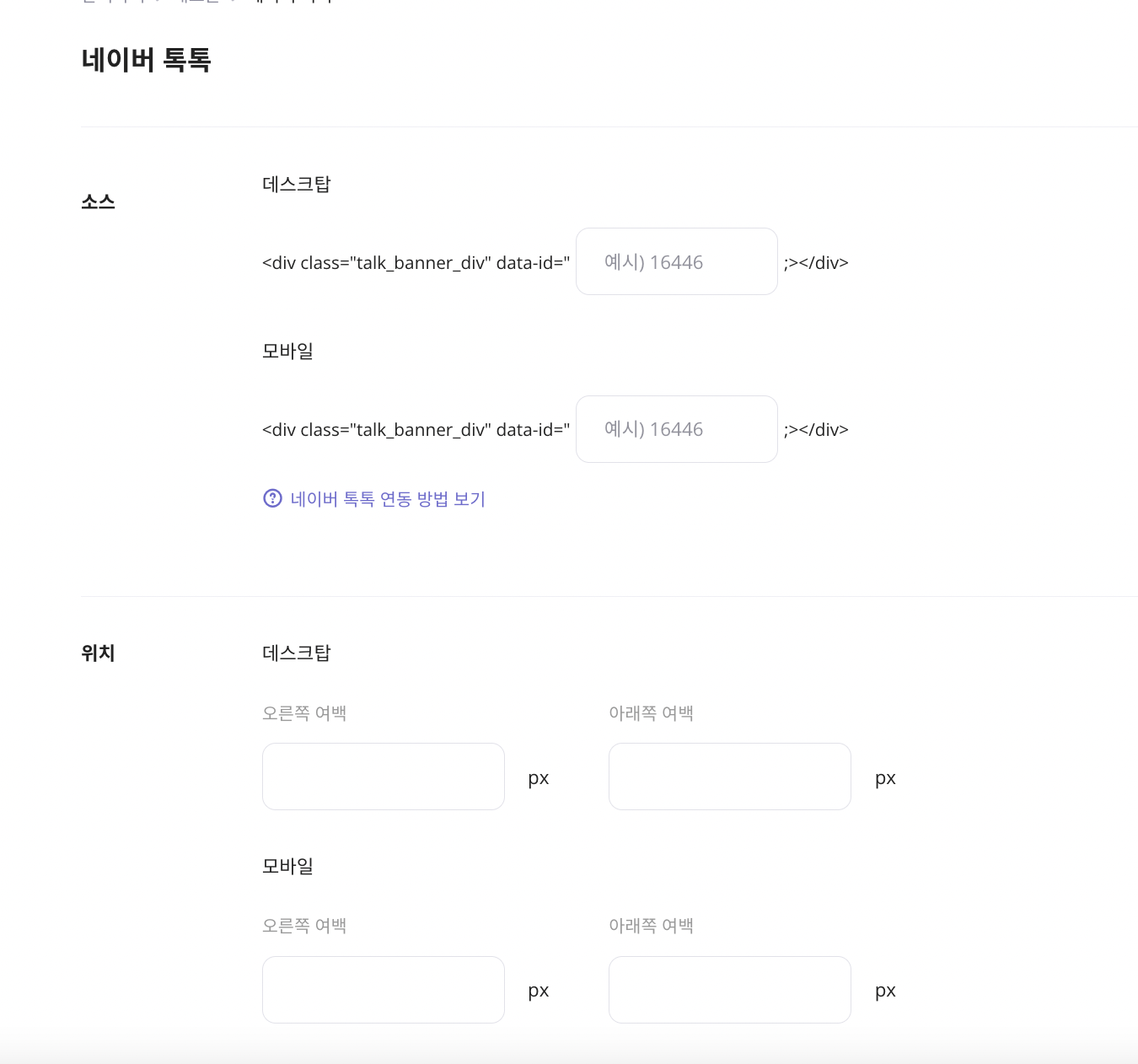
이제 본인이 사용하는 쇼핑몰 호스트 설정으로 들어가 네이버 톡톡을 열어준다.
그럼 데스크탑란에 저렇게 숫자를 넣게끔 되어있다.
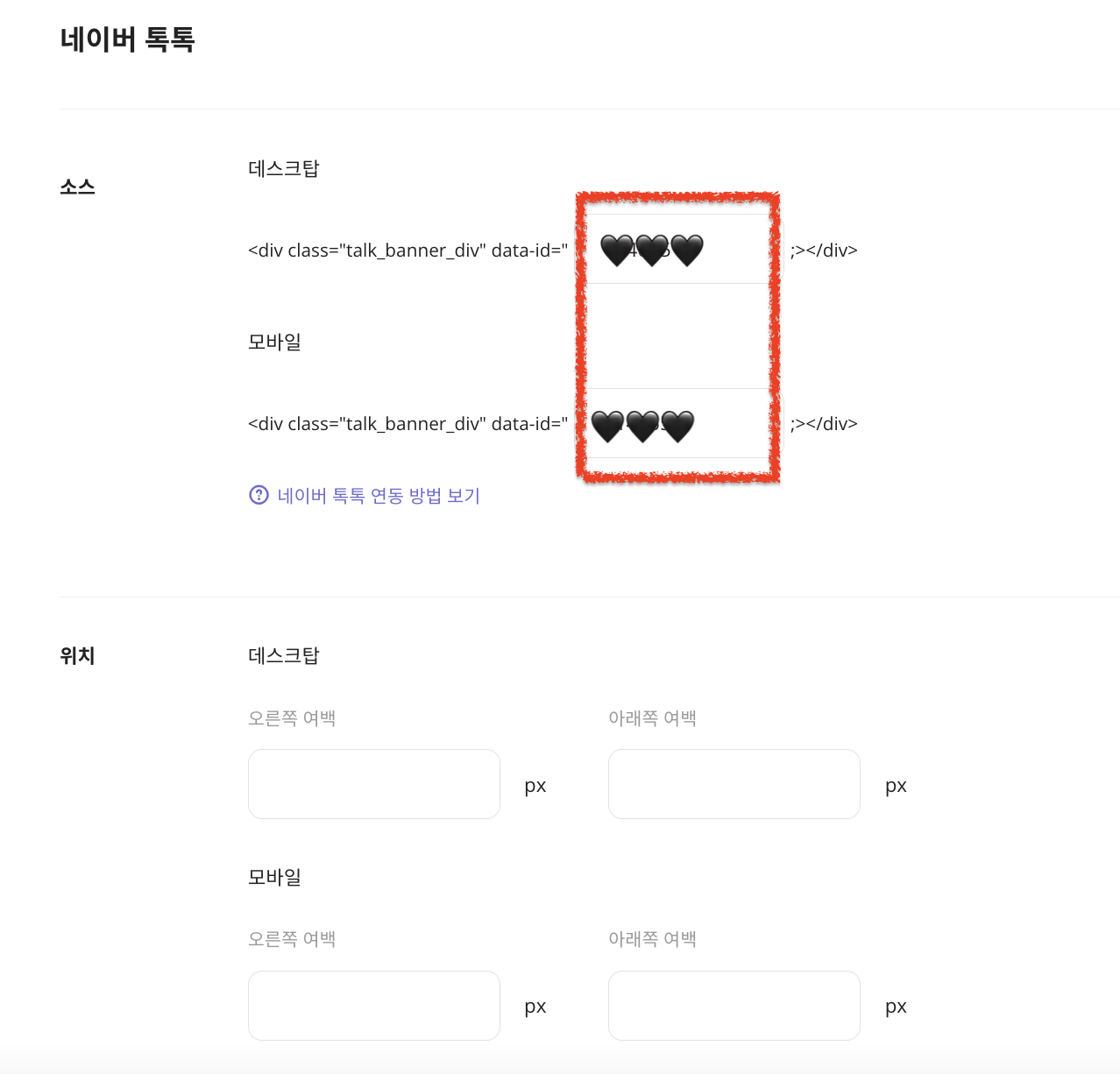
이곳에 알맞게 아까 복사한 6자리 숫자를 붙여넣으면 끝! 그리고 저장을 눌러주면
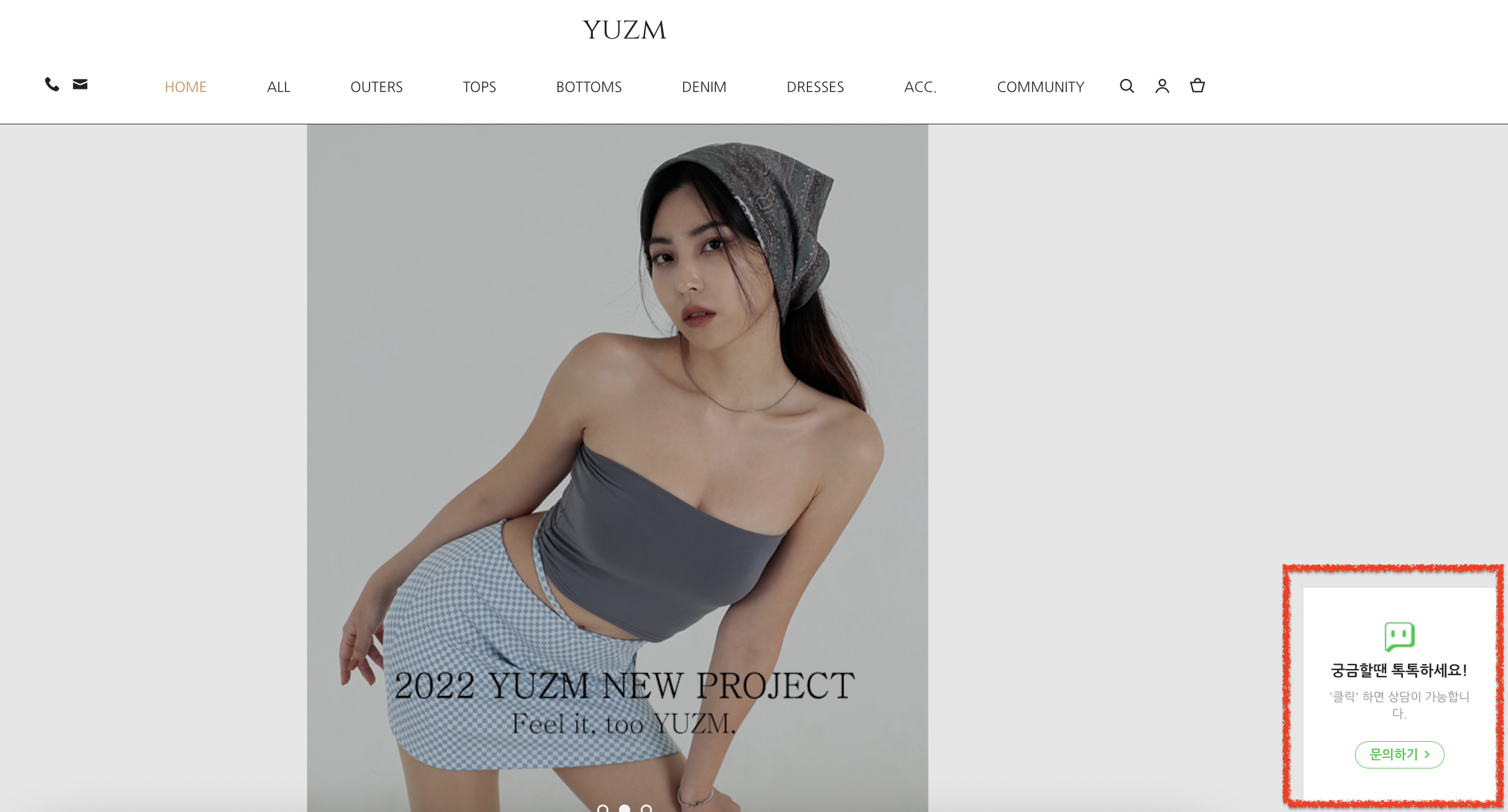
짜잔 이렇게 오른 쪽 구석에 "궁금할 땐 톡톡하세요!" 라며 친절한 네이버톡톡 문구가 뜬다.
네이버 페이에 비해 네이버 톡톡은 비교적 매우 단순하고 쉬웠다.
이 말고도 할 게 많지만 하나하나 차근차근 해봐야지..!
'꿀팁' 카테고리의 다른 글
| 구글 애드센스 결제 수단 추가하는 방법 (은행별 SWIFT CODE 포함) (0) | 2022.04.25 |
|---|---|
| GS25 편의점 반값 택배 저렴하게 이용하는 법! (0) | 2022.04.20 |
| 쇼핑몰에 꼭 필요한 네이버 페이 가입 방법! (0) | 2022.04.13 |
| 광고수익, 애드센스 수취인 주소 변경 방법 (0) | 2022.04.11 |
| 구글 애드센스 AMP 광고 설정하는 방법 (0) | 2022.04.08 |